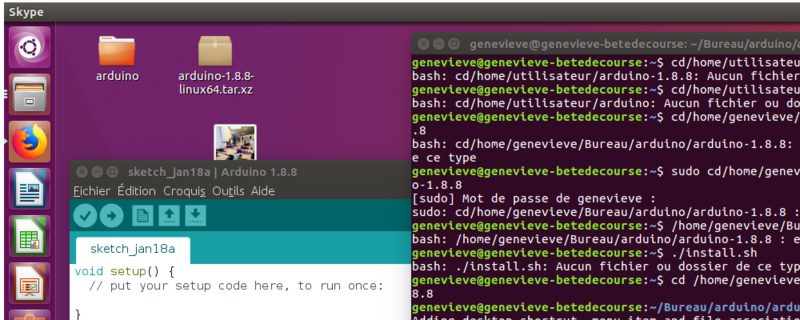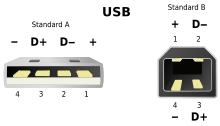| Ligne 9 : | Ligne 9 : | ||
|Tags=arduino, led, programmation | |Tags=arduino, led, programmation | ||
}} | }} | ||
| − | {{Introduction | + | {{Introduction}} |
| − | |||
| − | }} | ||
{{Materials | {{Materials | ||
|ItemList={{ItemList | |ItemList={{ItemList | ||
| Ligne 24 : | Ligne 22 : | ||
{{Tuto Step | {{Tuto Step | ||
|Step_Title=Installez le logiciel Arduino ( Ubuntu ) | |Step_Title=Installez le logiciel Arduino ( Ubuntu ) | ||
| − | |||
|Step_Picture_00=Blinker_une_LED_install_arduino.png | |Step_Picture_00=Blinker_une_LED_install_arduino.png | ||
| + | }} | ||
| + | {{Tuto Step | ||
| + | |Step_Title=Réglez les droits admins | ||
}} | }} | ||
{{Tuto Step | {{Tuto Step | ||
|Step_Title=Branchez votre carte Arduino en USB | |Step_Title=Branchez votre carte Arduino en USB | ||
| − | |||
|Step_Picture_00=Blinker_une_LED_220px-USB.svg.png | |Step_Picture_00=Blinker_une_LED_220px-USB.svg.png | ||
}} | }} | ||
{{Tuto Step | {{Tuto Step | ||
|Step_Title=Lancer le logiciel Arduino | |Step_Title=Lancer le logiciel Arduino | ||
| − | |||
}} | }} | ||
{{Tuto Step | {{Tuto Step | ||
|Step_Title=Branchez votre LED | |Step_Title=Branchez votre LED | ||
| − | |||
}} | }} | ||
{{Tuto Step | {{Tuto Step | ||
|Step_Title=Chargez le programme "Blink" du logiciel Arduino sur la carte Arduino | |Step_Title=Chargez le programme "Blink" du logiciel Arduino sur la carte Arduino | ||
}} | }} | ||
| − | {{Notes | + | {{Notes}} |
| − | |||
| − | }} | ||
{{Tuto Status | {{Tuto Status | ||
|Complete=Published | |Complete=Published | ||
}} | }} | ||
Version du 27 mars 2019 à 16:31
Comment faire clignoter une LED avec un Arduino ?
Difficulté
Facile
Durée
15 minute(s)
Sommaire
- 1 Étape 1 - Installez le logiciel Arduino ( Ubuntu )
- 2 Étape 2 - Réglez les droits admins
- 3 Étape 3 - Branchez votre carte Arduino en USB
- 4 Étape 4 - Lancer le logiciel Arduino
- 5 Étape 5 - Branchez votre LED
- 6 Étape 6 - Chargez le programme "Blink" du logiciel Arduino sur la carte Arduino
- 7 Commentaires
- Matériel et outils
Arduino
Arduino, et son synonyme Genuino sont des micro-controleurs libres.
LED
LED signifie Light Emiting Diod (Diode Electro-Luminescente).
Logiciel Arduino
C'est le logiciel libre développé pour accompagner et programmer la carte Arduino
Étape 2 - Réglez les droits admins
Étape 4 - Lancer le logiciel Arduino
Étape 5 - Branchez votre LED
Étape 6 - Chargez le programme "Blink" du logiciel Arduino sur la carte Arduino
Dernière modification 26/03/2021 par user:ZAB.
Published